カンゴルーV3 ユーティリティ 操作説明書
データフォルダ移動(ネットワーク型)
1. データフォルダの移動を行う前に
以下の点をご確認の上、本アプリケーションを起動してください。
- カンゴルーV3のデータフォルダを移動するためのツールです。カンゴルーの利用形態が
「ネットワーク型」で、別の共有フォルダにデータフォルダを移動する場合にご利用頂けます。
- 本作業を行う前に、必ず、データフォルダの「バックアップ」を行ってください。
「バックアップ」の操作については、こちらを お読みください。
- 移動先のフォルダは、以下の条件を満たしている必要があります。
①書込み可能な共有フォルダが作成されていること
②同一フォルダ内に、カンゴルーV3のデータフォルダが作成されていないこと
③1GB以上の空きスペースがあること(「カンゴルーV3.0の推奨環境」 を参照)
- お使いのパソコン または 他のパソコンで、カンゴルーV3 および カンゴルーV3のユーティリティが実行中でないことを確認してください。
カンゴルーV3を全て終了してから、本アプリケーションを起動してください。
- 本アプリケーションを実行中は、お使いのパソコン または 他のパソコンで、カンゴルーV3 および カンゴルーV3のユーティリティを実行することはできません。
また、エクスプローラー等で、カンゴルーV3のデータフォルダにアクセスをしないようにしてください。
2. データフォルダ移動(ネットワーク型)を実行する
2-1 データフォルダ移動(ネットワーク型)を起動する
ダウンロードして展開されたフォルダから、「KRSE0030.exe」を起動してください。
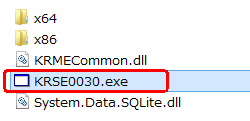
2-2 データフォルダ移動(ネットワーク型)を実行する
「データフォルダ移動(ネットワーク型)」画面
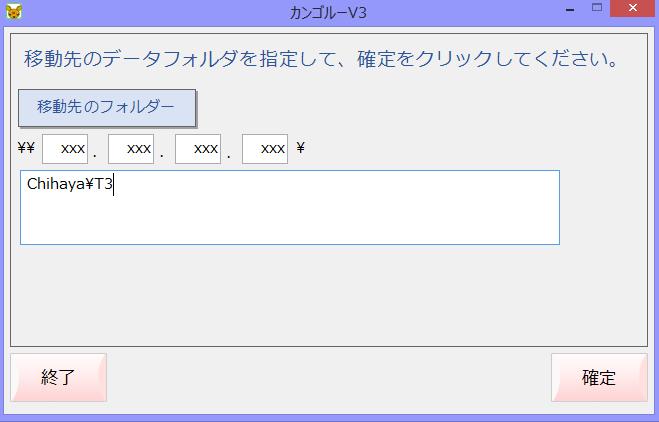
1) ボタンの説明
ボタン名
説明
終了
本アプリケーションを終了します。
確定
データフォルダの移動を開始します。
確認ダイアログが表示されましたら、「はい」をクリックしてください。
2) 項目の説明
項目名
説明
移動先のフォルダ
移動先のデータフォルダ(共有フォルダ)のアドレスを入力します。
上の段:共有フォルダのIPアドレス
下の段:共有フォルダ名
3) 操作手順
① 移動先のデータフォルダ(共有フォルダ)のアドレスを入力してください。
(例)移動先のデータフォルダ(共有フォルダ)の作成場所が、
\\xxx.xxx.xxx.xxx(IPアドレス)\Chihaya\T3
なら、それぞれ下記のように入力します。
上の段:「xxx.xxx.xxx.xxx」
下の段:「Chihaya\T3」
② 「確定」ボタンをクリックしてください。
③ 実行確認ダイアログが表示されます。 よろしければ、「はい」をクリックしてください。
※実行中は、他のアプリケーションを起動したり、カンゴルーV3のデータフォルダへのアクセスは行わないでください。
④ 「再起動要」のダイアログが表示されれば、データフォルダの移動は完了です。
「OK」をクリックしますと、本アプリケーションは終了します。
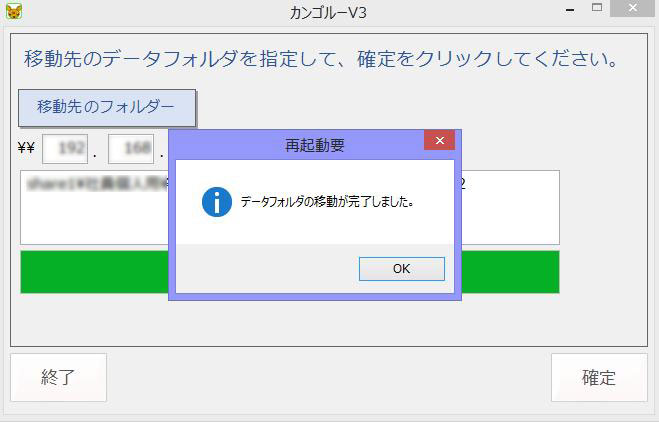
⑤ 他のパソコンで、「カンゴルーV3」を起動しますと、「再起動要」のダイアログが表示されます。
「OK」をクリックしますと、「カンゴルーV3」は終了します。
「カンゴルーV3」を再起動時に、データフォルダの変更が自動で行われます。
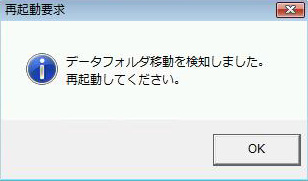
※ 移動前のフォルダにつきましては、本アプリケーションでは削除をいたしません。
「カンゴルーV3」を導入されているすべてのパソコンで、⑤の手順を行うまでは、残しておいてください。
(万が一、すべてのパソコンの変更作業を行う前に削除してしまった場合は、「カンゴルーV3」の再インストールが必要になります)
ご不要になりましたら、お手数ですが、お客様にて削除をお願いいたします。
1. データフォルダの移動を行う前に
以下の点をご確認の上、本アプリケーションを起動してください。
- カンゴルーV3のデータフォルダを移動するためのツールです。カンゴルーの利用形態が 「ネットワーク型」で、別の共有フォルダにデータフォルダを移動する場合にご利用頂けます。
- 本作業を行う前に、必ず、データフォルダの「バックアップ」を行ってください。
「バックアップ」の操作については、こちらを お読みください。 - 移動先のフォルダは、以下の条件を満たしている必要があります。
①書込み可能な共有フォルダが作成されていること
②同一フォルダ内に、カンゴルーV3のデータフォルダが作成されていないこと
③1GB以上の空きスペースがあること(「カンゴルーV3.0の推奨環境」 を参照)
- お使いのパソコン または 他のパソコンで、カンゴルーV3 および カンゴルーV3のユーティリティが実行中でないことを確認してください。
カンゴルーV3を全て終了してから、本アプリケーションを起動してください。 - 本アプリケーションを実行中は、お使いのパソコン または 他のパソコンで、カンゴルーV3 および カンゴルーV3のユーティリティを実行することはできません。
また、エクスプローラー等で、カンゴルーV3のデータフォルダにアクセスをしないようにしてください。
2. データフォルダ移動(ネットワーク型)を実行する
2-1 データフォルダ移動(ネットワーク型)を起動する
ダウンロードして展開されたフォルダから、「KRSE0030.exe」を起動してください。
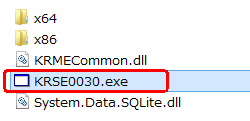
2-2 データフォルダ移動(ネットワーク型)を実行する
「データフォルダ移動(ネットワーク型)」画面
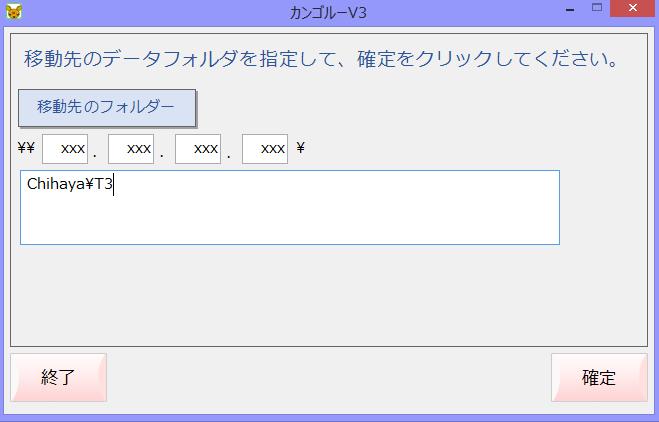
1) ボタンの説明
| ボタン名 | 説明 |
|---|---|
| 終了 | 本アプリケーションを終了します。 |
| 確定 | データフォルダの移動を開始します。 確認ダイアログが表示されましたら、「はい」をクリックしてください。 |
2) 項目の説明
| 項目名 | 説明 |
|---|---|
| 移動先のフォルダ | 移動先のデータフォルダ(共有フォルダ)のアドレスを入力します。 上の段:共有フォルダのIPアドレス 下の段:共有フォルダ名 |
3) 操作手順
① 移動先のデータフォルダ(共有フォルダ)のアドレスを入力してください。
(例)移動先のデータフォルダ(共有フォルダ)の作成場所が、
\\xxx.xxx.xxx.xxx(IPアドレス)\Chihaya\T3
なら、それぞれ下記のように入力します。
上の段:「xxx.xxx.xxx.xxx」
下の段:「Chihaya\T3」
\\xxx.xxx.xxx.xxx(IPアドレス)\Chihaya\T3
なら、それぞれ下記のように入力します。
上の段:「xxx.xxx.xxx.xxx」
下の段:「Chihaya\T3」
② 「確定」ボタンをクリックしてください。
③ 実行確認ダイアログが表示されます。 よろしければ、「はい」をクリックしてください。
※実行中は、他のアプリケーションを起動したり、カンゴルーV3のデータフォルダへのアクセスは行わないでください。
④ 「再起動要」のダイアログが表示されれば、データフォルダの移動は完了です。
「OK」をクリックしますと、本アプリケーションは終了します。
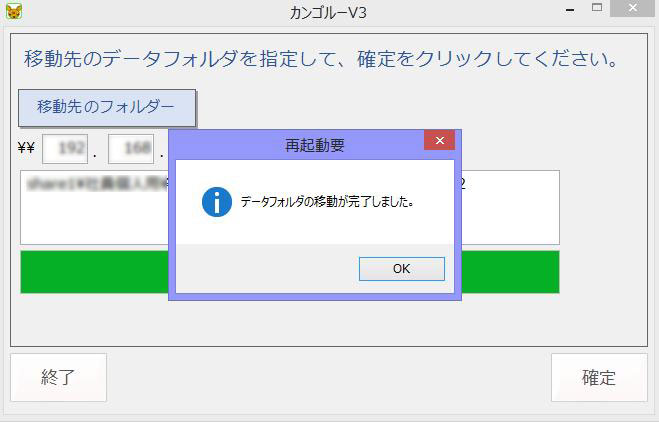
⑤ 他のパソコンで、「カンゴルーV3」を起動しますと、「再起動要」のダイアログが表示されます。
「OK」をクリックしますと、「カンゴルーV3」は終了します。
「カンゴルーV3」を再起動時に、データフォルダの変更が自動で行われます。
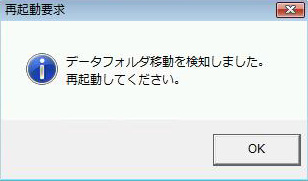
※ 移動前のフォルダにつきましては、本アプリケーションでは削除をいたしません。
「カンゴルーV3」を導入されているすべてのパソコンで、⑤の手順を行うまでは、残しておいてください。
(万が一、すべてのパソコンの変更作業を行う前に削除してしまった場合は、「カンゴルーV3」の再インストールが必要になります)
ご不要になりましたら、お手数ですが、お客様にて削除をお願いいたします。